Jak usunąć konto iCloud bez hasła
Integracja konta iCloud z iPhonempomaga uzyskać dostęp do wielu usług oferowanych przez usługę Apple iCloud. Pomaga utrzymać synchronizację kontaktów i notatek, a także oferuje wiele innych funkcji. Gdy już się przyzwyczaisz, nigdy nie będziesz chciał z niej zrezygnować.
Jeśli posiadasz więcej niż jedno konto iCloud ichcesz użyć innego konta z iPhonem, który ma już jedną konfigurację, wtedy najpierw będziesz chciał usunąć stare konto, a następnie będziesz mógł dodać nowe. Usunięcie starego konta iCloud będzie wymagało wpisania poprawnego hasła do konta i powinno być w porządku, o ile pamiętasz hasło.
Jednak dla tych z was, którzy nie pamiętająhasło do swojego starego konta iCloud, będą mieli kłopoty, ponieważ nie ma prostego sposobu na usunięcie konta iCloud bez znajomości prawidłowego hasła. Na szczęście istnieje obejście, którego można użyć i pozbyć się starego konta z urządzenia .
- Część 1: Używanie Tenorshare 4uKey do usunięcia konta iCloud bez hasła
- Część 2: Używanie iCloud.com do usunięcia konta iCloud
- Część 3: Zresetuj hasło za pomocą opcji odzyskiwania
- Część 4: Jak selektywnie wykonać kopię zapasową iPhone'a przed usunięciem konta iCloud
Część 1: Używanie Tenorshare 4uKey do usunięcia konta iCloud bez hasła
Tenorshare 4uKey to najlepsze narzędzie do rozwiązywania problemów, takich jak „Apple ID jest wyłączony i nie mogę zaktualizować mojej gry z App Store. Jak to naprawić?„,”Nie mogę podać swojego identyfikatora Apple„. Wszystkie problemy przychodzą, gdy zapomniałeś swojego identyfikatora Apple ID lub hasła iCloud, jeśli napotkasz te problemy, nie martw się, po prostu spróbuj Tenorshare https://www.tenorshare.com/products/4ukey-unlocker.html, może ci pomóc odblokuj swoje konto iCloud w kilka minut. Poniżej znajdują się kroki, aby usunąć konto iCloud na iPhonie / iPadzie bez hasła.
Uwagi: Tenorshare 4uKey nie może obsługiwać urządzenia z systemem iOS 11.4 i włączonym funkcją Znajdź mój iPhone.
Krok 1. Pobierz Tenorshare 4ukey na komputer PC lub Mac, a następnie zainstaluj go i podłącz urządzenie.

Krok 2. Zaufaj swojemu urządzeniu do komputera i odblokuj je, a następnie 4uKey wykryje twoje urządzenie i kliknie przycisk „Start”, aby rozpocząć usuwanie Apple ID. (4uKey wykryje twoje urządzenie i da ci prawidłową strukturę, po prostu postępuj zgodnie z nim).

Krok 3. Jeśli funkcja Znajdź mój iPhone jest włączona, a urządzenie działa w systemie iOS 11.4 lub starszym, najpierw musisz zresetować wszystkie ustawienia w telefonie iPhone. Po prostu wykonaj poniższe czynności.

Krok 4. Cały proces potrzebuje kilku minut, a po jego zakończeniu Tenorshare 4uKey powie Ci „Twoje konto iCloud zostało pomyślnie usunięte”.
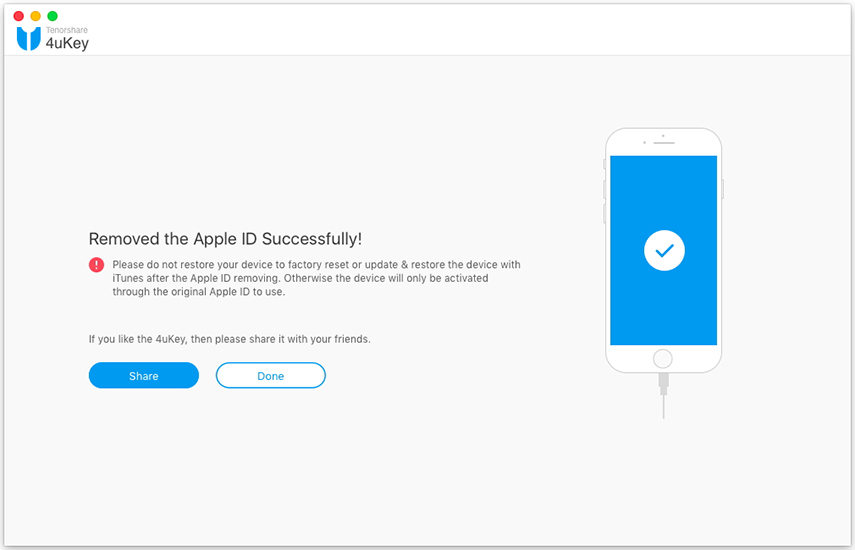
Jest to najlepszy sposób na zaoszczędzenie czasu, aby usunąć konto iCloud bez hasła z iPhone'a, po prostu spróbuj.
Usuwanie konta iCloud bez hasła
Oto kroki, aby usunąć konto iCloud na iPhonie / iPadzie.
Krok 1. Pierwszą rzeczą, którą musisz zrobić, to otworzyć menu Ustawienia, a następnie iCloud. Stuknij w opcję iCloud, a zostaniesz poproszony o podanie hasła. Ponieważ nie pamiętasz hasła, po prostu wprowadź dowolne cyfry i dotknij opcji Gotowe.

Krok 2. Twoje urządzenie wyświetli ostrzeżenie, że podane przez Ciebie dane są nieprawidłowe. Zignoruj ostrzeżenie i dotknij OK, a następnie Anuluj. Wróć do głównego ekranu iCloud i dotknij Konto. Następnie usuń wszystko z pola opisu i dotknij Gotowe.

Krok 3. Zostaniesz przeniesiony do innego ekranu iCloud, na którym zauważysz, że Find My iPhone został automatycznie wyłączony. W porządku, idź dalej, przewiń w dół i stuknij Usuń. Pojawi się monit, w którym musisz ponownie stuknąć w Usuń.

To powinno usunąć konto iCloud z urządzenia z systemem iOS.
Część 3: Zresetuj hasło za pomocą opcji odzyskiwania
Jeśli zdarzy ci się zapamiętać odpowiedzi na swojepytania bezpieczeństwa dotyczące konta iCloud, możesz po prostu zresetować hasło iCloud, co pomoże usunąć konto iCloud z urządzenia.
Można to zrobić, odwiedzając witrynę iCloud i klikając opcję Nie pamiętam identyfikatora Apple ID lub hasła. Pokaże, jakie opcje odzyskiwania są dla Ciebie dostępne, a następnie możesz kontynuować.

Po zresetowaniu hasła możesz użyć go do usunięcia konta iCloud z urządzenia.
Część 4: Jak selektywnie wykonać kopię zapasową iPhone'a przed usunięciem konta iCloud
Przed wylogowaniem z konta iCloud myzalecamy, aby lepiej wykonać kopię zapasową iPhone'a na wypadek, gdyby coś poszło nie tak. Możesz wykonać kopię zapasową iPhone'a za pomocą iTunes, choć jest to żmudne i nieelastyczne. Jeśli wolisz tworzyć kopie zapasowe danych wybiórczo i bardziej elastycznie, przedstawię Ci tenorshare iCareFone. Za pomocą tego narzędzia 6 w 1 możesz tworzyć kopie zapasowe danych na telefonie iPhone X / 8/7 / 6s / 6 / 5s / 5, iPadzie i iPodzie touch, jak chcesz.
W głównym interfejsie Kopii zapasowej wybierz typy plików, których kopię zapasową chcesz utworzyć, a następnie kliknij Kopia zapasowa, aby kontynuować.

Czytaj więcej: Jak wykonać kopię zapasową i przywrócić iPhone'a na iOS 11
Mamy nadzieję, że ten przewodnik pomoże Ci usunąć konto iCloud bez hasła z iPhone'a i jak to zrobić wykonaj kopię zapasową danych iPhone'a przed usunięciem konta iCloud.






![[Guide] Jak wylogować się z iCloud bez hasła](/images/icloud/guide-how-to-sign-out-of-icloud-without-password.jpg)


